Desenați o portocalie în Photoshop
În acest articol, vom descrie o lecție mică și destul de simplă în care, folosind doar instrumente Photoshop, vom desena o portocală proaspătă și destul de realistă.

Să deschidem un nou document de 500 x 500 px cu o rezoluție de 96 dpi și cu un fundal alb.
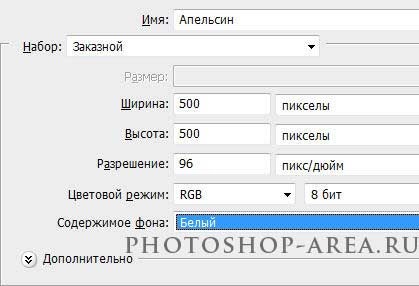
Deasupra fundalului alb, noi creăm un strat nou și transparent.
Prin apăsarea tastei Shift și folosind instrumentul Oval, acum desenați o selecție circulară.

Completați selecția noastră cu culoarea portocalie # FD6D03.

Apoi ne întoarcem la instrumentul "Dodge" și cu o perie mare, cu o expunere mică, ne procesăm cercul așa cum este indicat în imagine.
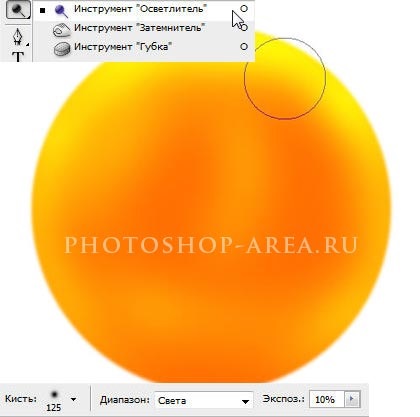
Accesați meniul de filtrare, selectați filtrul "Plastic". Apoi, cu instrumentul "Deformare", apăsați ușor partea superioară dreaptă.
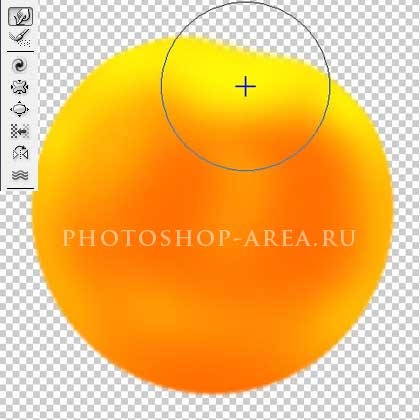
Apoi, folosind instrumentul Pen, creați în partea superioară a portocaliei o formă care ar trebui să aibă aceeași culoare ca umplerea cercului, adică # FD6D03.

Acum du-te la filtrul "Blur" - "Gaussian Blur" și blur figura noastră de groove.


Du-te la stratul cu portocaliu și, folosind instrumentul "Dodge", cu o perie mică, lucrați ușor în jurul formei canelurii.

Selectați straturile de portocaliu și canelură cu tasta Shift, le uniți apăsând combinația de taste Ctrl + E.
Apoi, mergeți la meniul de filtrare, selectați "Distorsiuni" - "Ocean wave" cu aceleași setări ca în ecranul de mai jos.


Portocala însăși este deja pregătită, dar este necesar să se facă un pedicel. În paleta de culori, setați culoarea principală # A39D3F. Selectați instrumentul "Free Shape" și utilizați "Blob" ca formă. Apăsând pe Ctrl + T, numim instrumentul "Free Transform" și îl ajustăm.
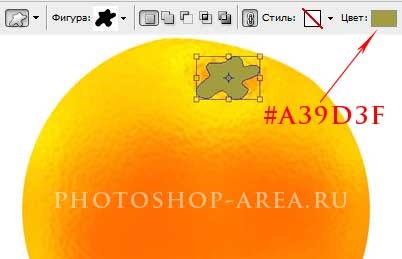
Folosind instrumentul "Dodge", ușurați zonele cu o perie mică, așa cum se arată în imagine.
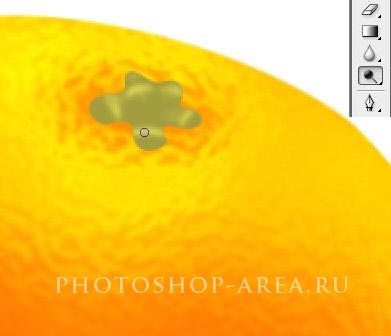
Așa cum este prezentat în imagine, utilizați instrumentul Dimmer.

Deasupra stratului inferior "Înapoi" creați un nou strat. Aplicați instrumentul Oval Selection și desenați elipsele. Completați selecția cu culoarea # 797979. Accesați meniul de filtrare, selectați "Blur" - "Gaussian Blur" cu exact aceleași setări ca în imaginea de mai jos.

